Iklan
Sebagian besar pengguna Chrome terbiasa Bendera browser Chrome yang memungkinkan Anda mengakses pengaturan eksperimental dan — ketika disiapkan dengan benar — membantu tingkatkan pengalaman menjelajah Anda.
Namun, Anda mungkin tidak tahu bahwa Microsoft Edge juga menyertakan menu bendera. Itu tidak diiklankan secara terbuka; Microsoft tentu tidak ingin orang mengubah pengaturan yang dapat merusak sistem mereka.
Tetapi dengan sedikit panduan, Anda bisa menjadi penguasa bendera Edge. Seperti halnya Chrome, jika Anda mengubah pengaturan yang tepat, Anda akan melihat peningkatan signifikan dalam kenikmatan berselancar Anda.
Mari kita lihat lebih dekat. Berikut adalah beberapa pengaturan tersembunyi yang akan meningkatkan peramban Edge Anda.
Cara Mengakses Menu Bendera di Tepi
Untuk mengakses menu bendera di Microsoft Edge, jalankan browser, ketik tentang: bendera ke bilah alamat, dan tekan Memasukkan.
Saat menu dimuat pertama kali, Anda hanya akan melihat dua bagian: Pengaturan Pengembang dan
Pratinjau Standar. Untuk mengakses daftar lengkap bendera, tekan Ctrl + Shift + D. Anda harus memulai kembali browser sebelum perubahan apa pun yang Anda lakukan berlaku.Peringatan: Pengaturan dalam menu bendera bersifat eksperimental dan terutama ditujukan untuk pengembang. Dengan demikian, mereka mungkin tidak berfungsi seperti yang diiklankan dan dapat menghilang tanpa peringatan. Lanjutkan dengan risiko Anda sendiri.
1. WebRTC
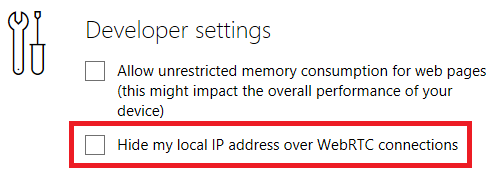
WebRTC adalah proyek sumber terbuka Dijelaskan WebRTC: Apa API Ini, dan Bagaimana Mengubah Internet?WebRTC memungkinkan pengembang untuk membangun aplikasi waktu nyata, seperti game MMORPG dan alat konferensi video, menggunakan teknologi web terbuka, seperti HTML5, JavaScript, dan CSS. Baca lebih banyak yang memungkinkan situs web untuk menjalankan komunikasi audio dan video waktu nyata menggunakan komunikasi peer-to-peer (P2P). World Wide Web Consortium (W3C) bertanggung jawab untuk standarisasi.
Secara umum, ini memungkinkan panggilan suara, obrolan video, berbagi file P2P, dan aktivitas terkait lainnya tanpa memerlukan plugin atau aplikasi pihak ketiga.
Dari sudut pandang konsumen, ia memiliki satu kelemahan. Secara default, alamat IP Anda dapat dilihat oleh siapa saja yang terhubung dengan Anda.
Jika Anda menuju Pengaturan Pengembang> Sembunyikan alamat IP lokal saya melalui koneksi WebRTC, Anda dapat dengan cepat memperbaiki kekurangannya.
2. TCP Buka Cepat
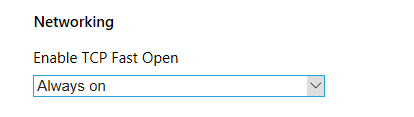
TCP Fast Open adalah ekstensi dari protokol TCP. Secara sederhana, TCP adalah standar web yang memungkinkan aplikasi pada mesin Anda membangun dan memelihara koneksi jaringan. Ini memastikan byte yang dipertukarkan dapat diandalkan dan bebas kesalahan.
TCP Fast Open mempercepat koneksi TCP dengan menggunakan cookie kriptografi untuk memungkinkan pertukaran data selama jabat tangan awal TCP. Ini memotong penundaan asli.
Selama klien dan server web mendukung TCP Fast Open, Anda akan melihat halaman web memuat hingga 10 persen lebih cepat. Beberapa laporan bahkan mengklaim perbaikan bisa mencapai 40 persen.
Untuk mengaktifkan TCP Fast Open secara permanen, buka Diagnostics> Networking> Enable TCP Fast Open dan pilih Selalu aktif dari menu tarik-turun.
3. Rott Throttling

Rott throttling adalah yang pertama dari dua bendera JavaScript yang akan kita lihat. Seiring dengan CSS dan HTML, JavaScript adalah salah satu dari tiga bahasa utama yang digunakan dalam desain web. Inilah yang memungkinkan halaman web menjadi interaktif.
Kedengarannya bagus. Tetapi yang menarik adalah bahwa JavaScript aktif dapat menguras daya tahan baterai Anda secara signifikan. Jika Anda pecandu tab yang sering menemukan diri Anda jauh dari koneksi listrik, JavaScript dapat bertanggung jawab atas sebagian besar dari kehilangan baterai Anda.
Salah satu solusinya adalah mengaktifkan tab pelambatan render. Pergi ke Diagnostik> JavaScript dan tandai kotak centang di sebelah Biarkan pipa render dicekik untuk meningkatkan masa pakai baterai.
4. Tab Berdaya Rendah
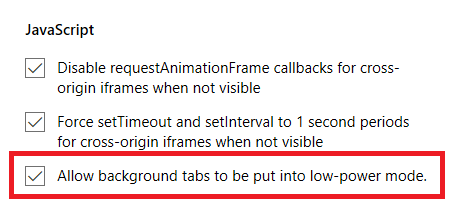
Bendera JavaScript kedua yang layak disebut adalah mode daya rendah untuk tab latar belakang. Ini akan meningkatkan kinerja tab aktif Anda.
Tweak ini sangat berguna ketika berhadapan dengan halaman berperilaku buruk. Terlalu banyak situs datang dengan iklan JavaScript-berat dan skrip analitik tak berujung Pengaturan ini akan membatasi jumlah daya CPU yang dialokasikan untuk tab tersebut, sehingga mempercepat penelusuran Anda dan meningkatkan masa pakai baterai Anda.
Untuk mengaktifkan bendera, navigasikan ke Diagnostik> JavaScript> Izinkan tab latar belakang dimasukkan ke mode daya rendah.
Perlu diketahui bahwa pengaturan ini mungkin memiliki efek buruk pada tab yang perlu menjalankan proses latar belakang yang luas. Misalnya, Anda mungkin menemukan notifikasi tertunda, atau menyinkronkan tidak terjadi secepat yang Anda harapkan.
5. Nonaktifkan Daftar Kompatibilitas Microsoft
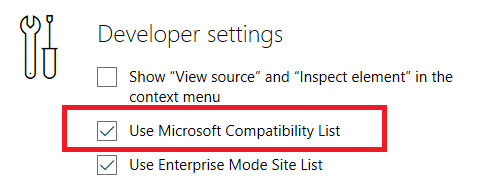
Jutaan situs web menggunakan teknologi lama. Anda akan menemukan satu setiap sekarang dan lagi. Untuk melihat contoh apa yang kami maksud, lihat daftar situs web dari tahun 1990-an yang masih online hari ini Hidupkan kembali Web tahun 1990-an dengan Mengunjungi 9 Situs Web Lama IniKesembilan situs web ini terdepan pada hari itu. Mereka datang sebelum munculnya grafis super-licin dan Web 2.0, tetapi hari ini berfungsi sebagai pengingat nostalgia tentang seberapa jauh perkembangan web telah terjadi. Baca lebih banyak .
Jika teknologi yang mendasarinya terlalu tua, browser web modern tidak akan dapat menampilkan konten. Untuk mengatasi masalah tersebut, Microsoft mengembangkan "daftar kompatibilitas." Jika situs ada di daftar, Edge akan mengadaptasi kode sehingga dapat menampilkan halaman.
Tetapi daftar itu menimbulkan pertanyaan. Seberapa mutakhirnya? Apakah Microsoft memeriksa situs untuk pembaruan? Dan apa yang terjadi jika halaman telah diperbarui tetapi masih ada dalam daftar? Anda tidak ingin menggunakan daftar kompatibilitas yang tidak perlu; beberapa elemen halaman mungkin tidak ditampilkan dengan benar jika Anda melakukannya.
Untuk menonaktifkan daftar, buka Pengaturan Pengembang> Gunakan Daftar Kompatibilitas Microsoft. Ya, Anda mungkin masih menemukan halaman aneh yang tidak dapat dimuat, tetapi jika itu buruk, Anda mungkin tidak ingin membuang waktu dengan itu.
Cara Mengatur Ulang Bendera di Tepi
Apakah Anda mengalami kemacetan? Jika salah satu bendera yang Anda aktifkan telah menyebabkan masalah, tetapi Anda tidak yakin yang mana yang salah, solusi termudah adalah mengatur ulang semua bendera kembali ke keadaan default dan mulai lagi dari awal.
Mengatur ulang bendera itu mudah. Masuk ke menu bendera dengan memasukkan tentang: bendera di bilah alamat, dan cukup klik pada Setel ulang semua bendera ke default tombol di bagian atas jendela.
Matikan Menu Bendera di Tepi
Terakhir, mari kita cepat-cepat melihat cara menonaktifkan menu bendera. Ini akan mencegah orang dari memasuki menu secara tidak sengaja dan mengubah konfigurasi Anda.
Anda harus menggunakan Editor Registri — diperingatkan bahwa mengubah pengaturan registri yang salah dapat memiliki konsekuensi besar bagi stabilitas sistem Anda. Periksa kembali apakah Anda mengubah nilai yang benar sebelum melanjutkan, dan selalu buat cadangan registri sebelum membuat perubahan Cara Mencadangkan dan Memulihkan Registri WindowsMengedit Registry membuka beberapa penyesuaian keren, tetapi bisa berbahaya. Berikut cara membuat cadangan Registri sebelum membuat perubahan agar mudah dibalik. Baca lebih banyak .
tekan Windows + R, Tipe regedit, dan tekan Memasukkan. Selanjutnya, navigasikan ke kunci ini:
Computer \ HKEY_LOCAL_MACHINE \ SOFTWARE \ Policies \ Microsoft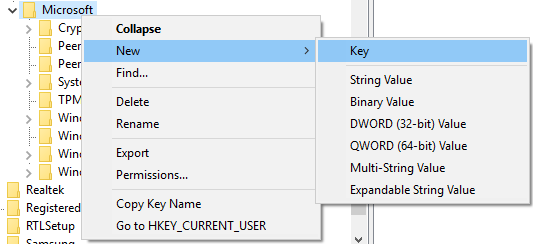
Klik kanan pada Microsoft dan pergi ke Baru> Kunci. Sebut saja MicrosoftEdge. Sekarang klik kanan MicrosoftEdge dan sekali lagi arahkan ke Baru> Kunci. Sebut saja Utama.
Menyoroti Utama dan klik kanan pada panel di sisi kanan layar Anda. Pergi ke Baru> Nilai DWORD (32-bit) dan beri nama PreventAccessToAboutFlagsInMicrosoftEdge. Tetapkan nilainya ke 1, dan Anda siap.
Untuk membalikkan proses, hapus yang baru dibuat PreventAccessToAboutFlagsInMicrosoftEdge nilai.
Coba peramban sekarang dan lihat apakah Anda dapat melihat peningkatan kinerja. Pastikan juga kuasai Microsoft Edge dengan pintasan keyboard. Mungkin ini bukan browser utama Anda, tetapi Microsoft Edge adalah browser yang mampu 10 Alasan Anda Harus Menggunakan Microsoft Edge SekarangMicrosoft Edge menandai pemutusan total dari nama merek Internet Explorer, menewaskan pohon keluarga 20 tahun dalam proses. Inilah mengapa Anda harus menggunakannya. Baca lebih banyak dengan serangkaian manfaatnya sendiri.
Dan adalah ekspatriat Inggris yang tinggal di Meksiko. Dia adalah Managing Editor untuk situs saudara MUO, Blocks Decoded. Di berbagai waktu, ia telah menjadi Editor Sosial, Editor Kreatif, dan Editor Keuangan untuk MUO. Anda dapat menemukannya berkeliaran di lantai pertunjukan di CES di Las Vegas setiap tahun (orang-orang PR, jangkau!), Dan ia melakukan banyak situs di belakang layar…